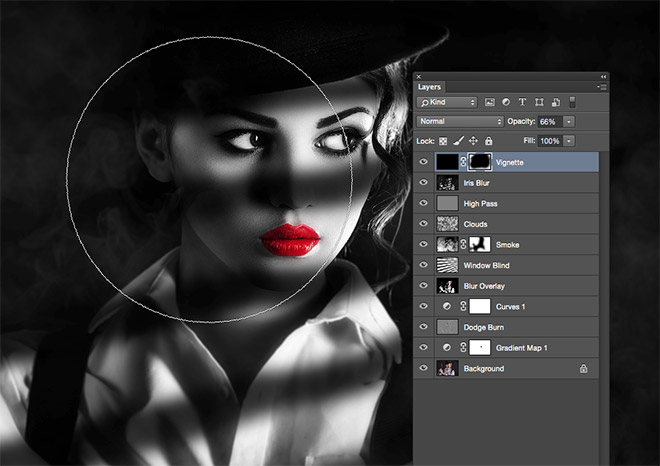萬盛學電腦網 >> 圖文處理 >> Photoshop教程 >> ps入門教程 >> PS打造《罪惡之城》的電影風格特效
PS打造《罪惡之城》的電影風格特效
效果圖:

在這裡我們的Model是一個很酷的持槍女郎~因為要打造出一種黑暗邪惡的感覺嘛~

1. 新建漸變映射,選擇漸變色為黑白,若你的漸變映像是由白到黑,要勾選反相哦~
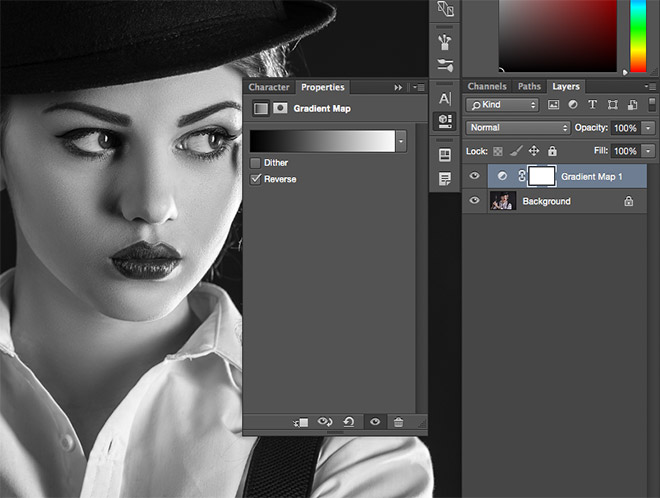
2. 用黑硬筆刷在漸變映射的蒙版上進行擦拭,把我們的女郎的鮮紅的嘴唇擦拭出來~

3. 新建一個圖層,編輯>填充,選擇50%的灰,然後將混合模式改為疊加~
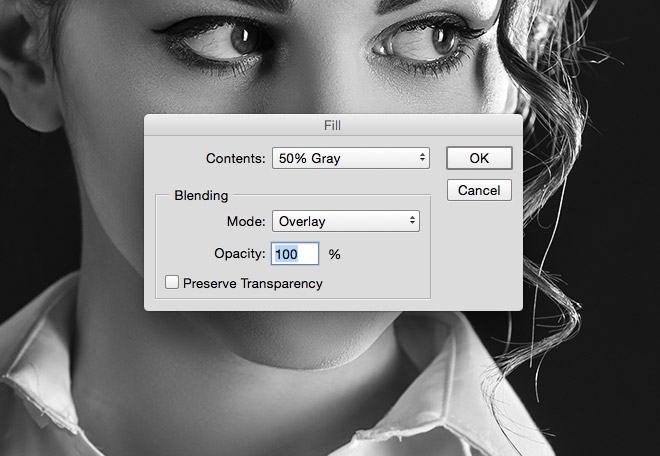
使用加深和減淡工具,軟畫筆,然後降低曝光度大約到20%。開始加深陰影,尤是要注意可以加深臉部特征的地方哦~要讓臉部的輪廓更清晰,並且高光陰影看上去要很協調。等畫眼睛的時候,我們一定要改變畫筆的大小再來畫~
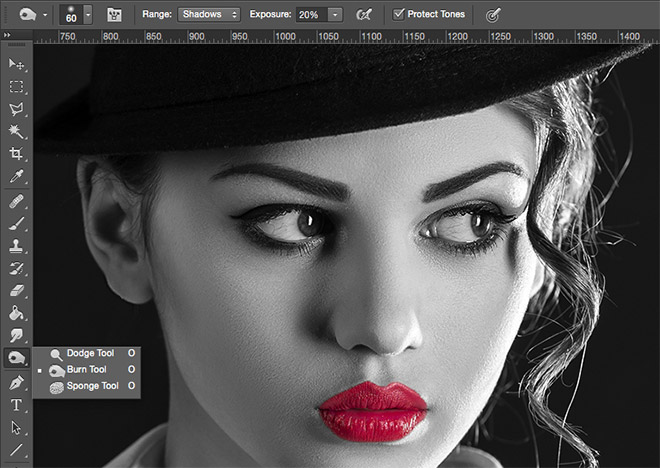

4. 新建曲線,我們要讓讓對比度更強。參數設置如圖所示~
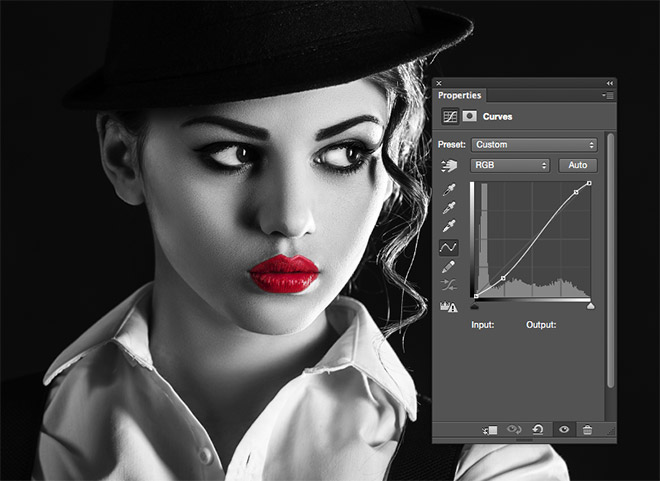
5. CTRL+A全選,然後Ctrl+Shift+C復制一層然後粘貼到新圖層(這裡也可以直接使用蓋章快捷鍵CTRL+SHIFT+ALT+E),圖像>調整>色階,參數設置如圖所示。
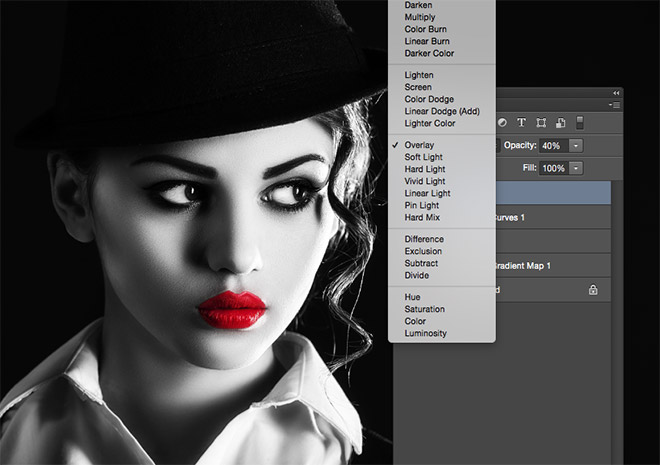
6. 濾鏡 >模糊>高斯模糊 ,半徑:10px
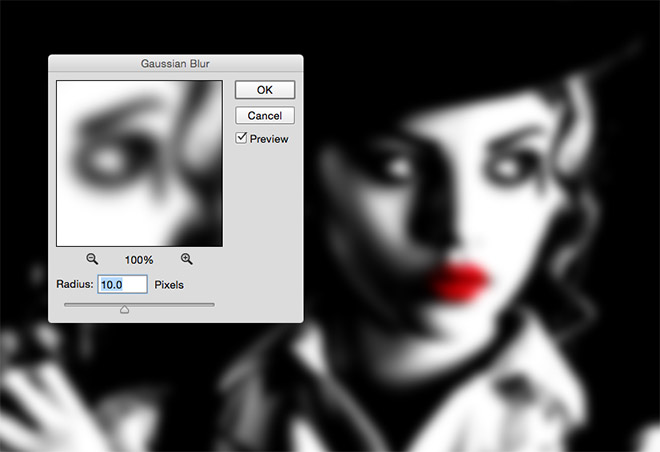
7. 將該圖層保存為PSD,並命名為“displacement map”,等會我們用來置換,你還可以保存另一個文檔,這樣你就可以區分你的工作文檔和這個臨時的置換貼圖文件。
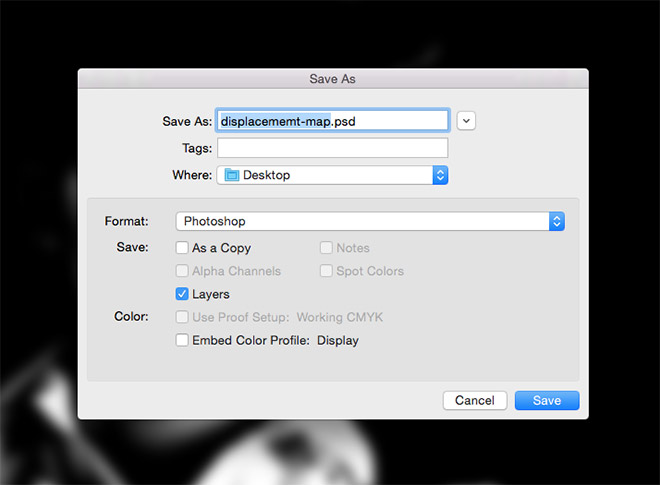
8. 將我們剛剛模糊了的圖層的混合模式改為濾色,不透明度40%,這樣就可以讓對比度更強烈啦~
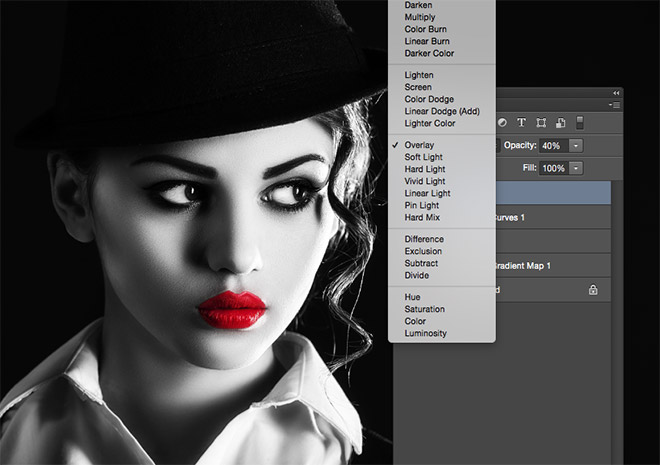
9. 關閉所有圖層,然後使用矩形工具畫出一個長方形,如圖所所示。復制一層,Ctrl+T變形,向下移動到適當的位置,然後Enter確定,之後CTrl+Alt+Shift+T就可以等比距離復制出同樣大小的長方形啦~這裡又是新技能get哦~然後建組或者合並這些長方形~
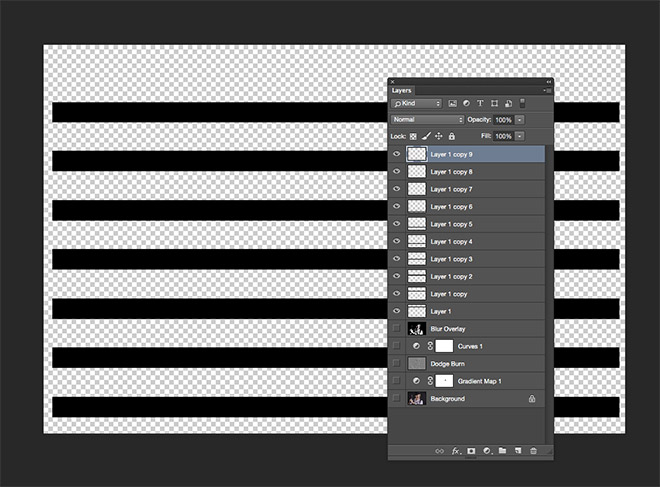
10. Ctrl+T,扭曲變形。
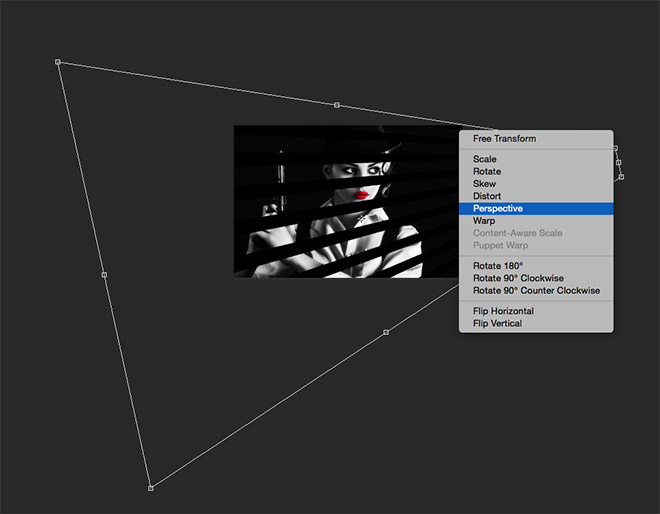
11. 濾鏡>扭曲>置換,選擇我們之前保存的PSD文檔。
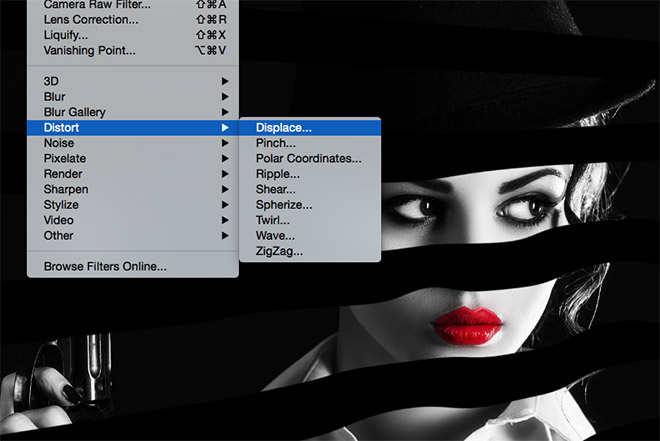
11. 高斯模糊,將這些線條軟化,半徑為16.2px,降低不透明度為70-80%。
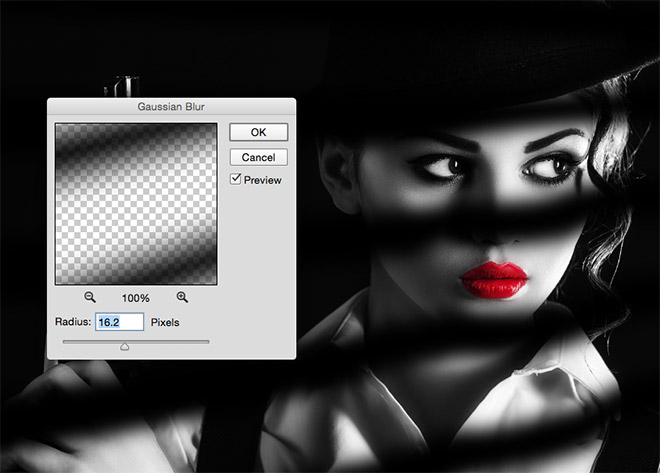
12. 我們現在來添加一些特效,將煙霧素材放置進來,將混合模式改變為變亮然後添加一個蒙版~
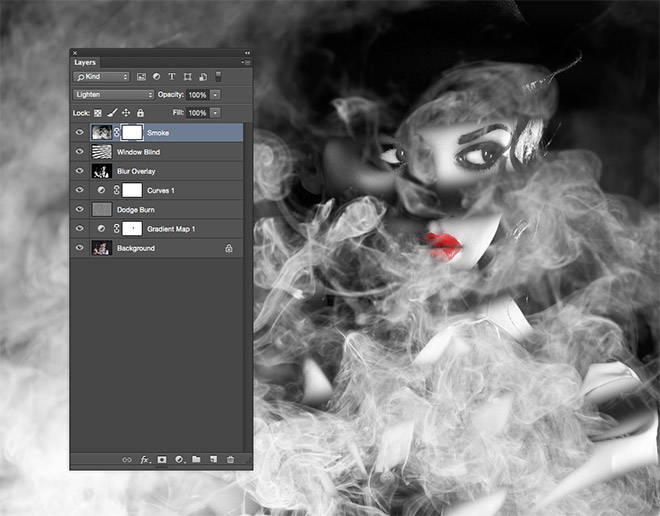
13. 用軟筆刷,將筆刷大小調大一些,在蒙版上 擦去人物身上的煙霧,然後我們將不透明度改變為15%哦~
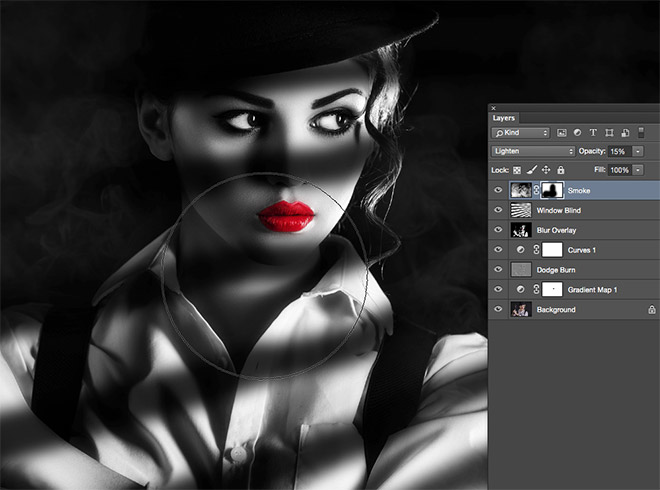
14. 新建圖層,然後濾鏡>渲染>雲彩,改變混合模式為柔光,不透明度25%。
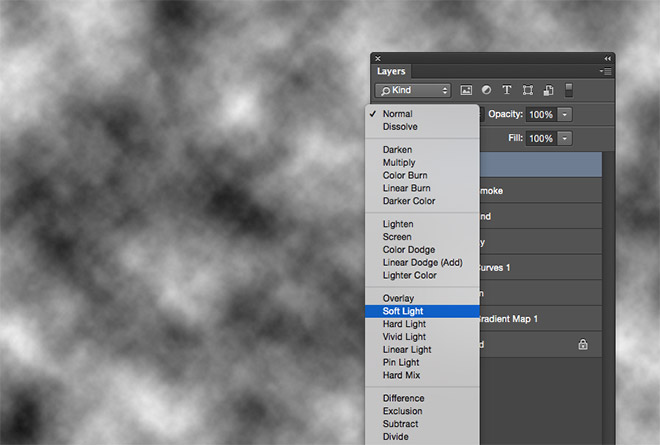
15. 我們現在全選所有圖層,然後復制粘貼到新圖層,或者用蓋章圖像快捷鍵CTRL+SHIFT+ALT+E,去濾鏡>其他>高反差保留,半徑為1px哦~
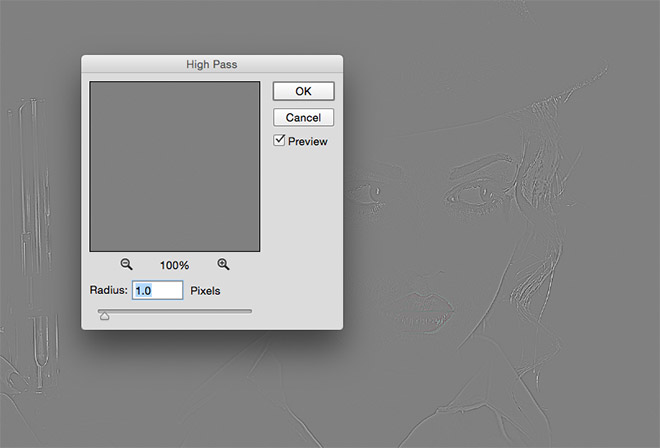
16. 改變圖層混合模式為線性光,不透明度為35%~這樣就可以讓一些細節更突出哦~
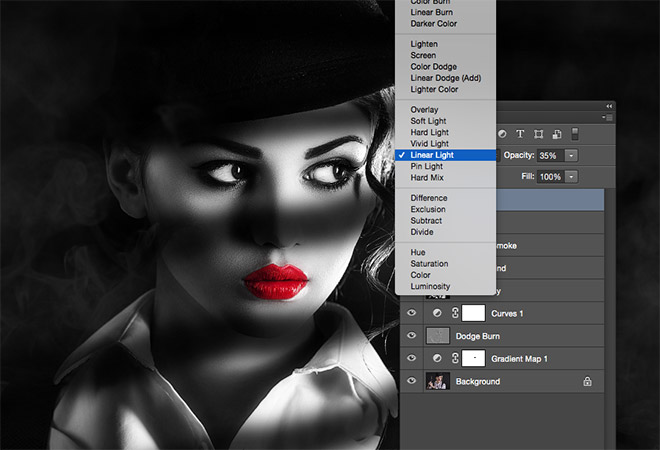
17. 除了進行了高反差保留的圖層,復制其他所有圖層,然後粘貼到最頂部並合並,濾鏡>模糊畫廊>光圈模糊,將模糊圓環放置在臉部,模糊大小大約為3px。
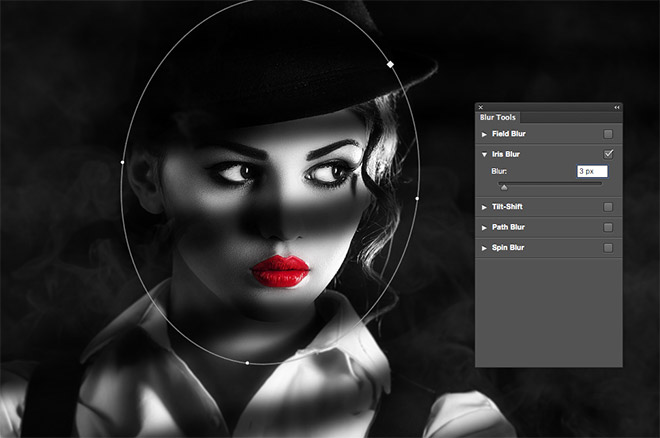
18. 新建圖層然後填充黑色,添加圖層蒙版,用黑色軟畫筆臉部擦拭,這一步是為了制作出暗角效果,然後將不透明度改變為60%~這樣我們就完工啦~\(≧▽≦)/~啦啦啦!